Dialogboksen Indstillinger (Vedhæft til e-mail (foto))
Klik på Vedhæft til e-mail (foto) (Attach to E-mail (Photo)) på fanen  (Scanning fra kontrolpanelet) for at få vist dialogboksen Indstillinger (Vedhæft til e-mail (foto)) (Settings (Attach to E-mail (Photo))).
(Scanning fra kontrolpanelet) for at få vist dialogboksen Indstillinger (Vedhæft til e-mail (foto)) (Settings (Attach to E-mail (Photo))).
I dialogboksen Indstillinger (Vedhæft til e-mail (foto)) (Settings (Attach to E-mail (Photo))) kan du angive, hvilken handling der skal udføres, når billeder vedhæftes som fotos til en e-mail efter at være blevet scannet fra kontrolpanelet.
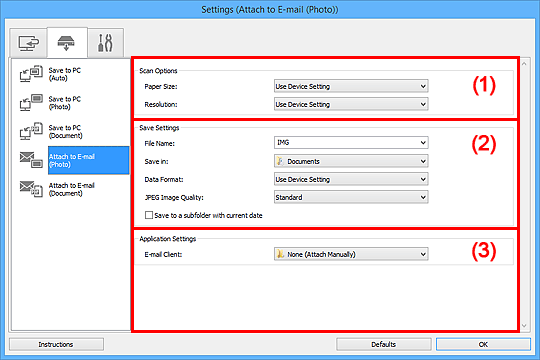
(1) Området Scanningsmuligheder
- Papirstørrelse (Paper Size)
- Indstil fra kontrolpanelet.
- Opløsning (Resolution)
- Indstil fra kontrolpanelet.
(2) Området Gem indstillinger
- Filnavn (File Name)
-
Indtast filnavnet på det billede, der skal gemmes. Når du gemmer en fil, føjes datoen og fire cifre til det angivne filnavn i formatet "_20XX0101_0001".
 Bemærk
Bemærk- Når du markerer afkrydsningsfeltet Gem i en undermappe med aktuel dato (Save to a subfolder with current date), føjes datoen og fire cifre til det angivne filnavn.
- Gem i (Save in)
-
Viser den mappe, som de scannede dokumenter skal gemmes i. For at ændre mappen skal du angive destinationsmappen i dialogboksen Vælg destinationsmappe (Select Destination Folder), som vises, når du vælger Tilføj... (Add...) i rullemenuen.
Som standard gemmes der i de følgende mapper.
- Windows 8.1: mappen Dokumenter (Documents)
- Windows 8: mappen Mine dokumenter (My Documents)
- Windows 7: mappen Mine dokumenter (My Documents)
- Windows Vista: mappen Dokumenter (Documents)
- Windows XP: mappen Mine dokumenter (My Documents)
- Dataformat (Data Format)
- Indstil fra kontrolpanelet.
- JPEG-billedkvalitet (JPEG Image Quality)
- Du kan angive billedkvaliteten for JPEG-filer.
- Gem i en undermappe med aktuel dato (Save to a subfolder with current date)
-
Markér dette afkrydsningsfelt for at oprette en mappe med den aktuelle dato i den mappe, der er angivet i Gem i (Save in), og gemme scannede billeder i denne. Mappen oprettes med et navn som f.eks. "20XX_01_01" (år_måned_dato).
Hvis dette afkrydsningsfelt ikke er markeret, gemmes filerne direkte i den mappe, som er angivet i Gem i (Save in).
(3) Området Programindstillinger
- E-mail-klient (E-mail Client)
-
Angiv den e-mail-klient, der skal bruges til vedhæftning af scannede billeder.
Du kan angive den e-mail-klient, du vil starte, i rullemenuen.
 Bemærk
Bemærk
- Angiv e-mail-klienten i dialogboksen Vælg program (Select Application), som vises, når du vælger Tilføj... (Add...) i rullemenuen.
- Instruktioner (Instructions)
- Åbner denne vejledning.
- Standarder (Defaults)
- Du kan gendanne standardindstillingerne på det viste skærmbillede.

